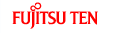Kartvisning
Visning av aktuell plats
Kan nås från Navigeringsmenyn genom att peka på [MAP].
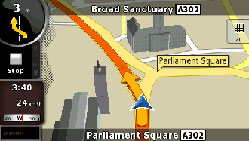
Se Kartskärm för ytterligare information om kartskärmen.
Navigeringen visar rutten enligt följande.
Symbol | Namn | Beskrivning |
|---|---|---|
 | Aktuell GPS-position | Din nuvarande position visas på kartan. |
 | Markör (vald kartposition) | Den plats som valts i sökmenyn, eller en kartpunkt som valts genom att peka på kartan. |
 | Startpunkt | Ruttens första punkt. Om GPS-positionen är tillgänglig används den normalt som ruttens startpunkt. Om det inte finns någon giltig GPS-position använder Navigering den senaste kända GPS-positionen som startpunkt. När du använder en sparad rutt frågar Navigeringen dig om du vill använda din GPS-position eller den första punkten i sparad rutt som startpunkt. Du kan också ändra startpunkten i markörmenyn. Om du gör det måste automatisk omberäkning av vägavvikelse stängas av för att den valda punkten ska förbli startpunkten. Om automatisk beräkning av ruttavvikelse avaktiveras av någon av
ovannämnda anledningar initieras inte bara omräkning av rutt från
nuvarande GPS-position genom att peka på |
 | Viapunkt | Viapunkterna är mellanliggande destinationer. Du kan placera ut så många viapunkter du vill. |
 | Destination (slutpunkt) | Den sista punkten på rutten, slutdestinationen. |
Ruttfärg | Rutten avviker mot kartan, både i lägena för dagtid och nattetid. Den aktiva delen av rutten visas alltid med starkare färg än den inaktiva (kommande) delen. | |
Ruttens aktiva del | Den del av rutten som du kör på just nu. Om inga viapunkter har lagts till (endast destination) blir hela rutten den aktiva delen. När viapunkter har lagts till är den aktiva delen av rutten från aktuell plats till nästa ruttpunkt (nästa viapunkt eller slutdestinationen om det inte finns några fler viapunkter). | |
Ruttens inaktiva del | Kommande delar av rutten. Var och en av dessa blir aktiva när du kommer till motsvarande viapunkt. | |
Gator och vägar som har exkluderats från navigeringen | Du kan välja om du vill använda vissa vägtyper eller inte. Ruttplaneringsalternativ Men när navigeringen inte kan undvika dessa vägar inkluderar rutten dem och visar dem i en annan färg än rutten. |
Markörmeny
Så snart du väljer en plats i sökmenyn visas kartan med markörmenyn som visar möjliga åtgärder för vald punkt.
Alternativt kan du peka på kartan för att visa kontrollknapparna. Peka igen för att placera markören, en pulserande röd prick. Peka ännu en gång för att öppna markörmenyn med olika alternativ.
Eftersom markörmenyn endast visar en del av kartan inkluderar menyn först bara några få knappar. Peka på [More Options] för att öppna alla alternativ.
Pekknappar | Beskrivning |
|---|---|
 | Stänger markörmenyn och återgår till föregående skärm. |
 | Zoomar ut på kartan. |
 | Zoomar in på kartan. |
 | Du kan flytta kartan och zooma in och ut medan markörmenyn är öppen. Peka var som helst på kartan för att placera markören på en ny plats. Använd knappen för att returnera markören till positionen den befann sig på när du öppnade markörmenyn. |
 | Visas vid markören när den befinner sig på den position den hade när du öppnade markörmenyn. |
 | Visas vid markören om du flyttat på den sedan du öppnade markörmenyn. |
[Info] | Öppnar en ny skärm som visar markörens adress och närliggande POI:n. |
[More Options] | Öppnar markörmenyn på hela skärmen med alla tillgängliga alternativ. |
[Set as Destination] | Skapar en ny rutt med markören som destination. Föregående rutt (om sådan finns) tas bort. |
[Remove Destination] | När markören befinner sig på destinationen eller i närheten av den ersätter den här knappen föregående knapp och aktuell plats försvinner från rutten. Den sista viapunkten visas som destination, eller om det inte finns några viapunkter, tas rutten bort. |
[Insert as Via] | Markören läggs till aktiv rutt som en mellanliggande ruttpunkt, en punkt som ska nås före destinationen. Om rutten redan inkluderar viapunkter öppnas skärmen Redigera rutt. Den här skärmen visar var på rutten viapunkten kommer att visas. |
[Remove Via] | När markören befinner sig vid eller nära en av viapunkterna ersätter den här knappen föregående knapp och den valda viapunkten försvinner från rutten. Rutten beräknas om utan den borttagna punkten. |
[Continue] | Lägger till markören till slutet av rutten som en ny destination. Föregående destination flyttas tillbaka och blir den sista viapunkten. |
[Routing Methods] | Den här knappen liknar [Set as Destination]. Men här öppnas dock en ny skärm och rutter beräknas med alla tillgängliga beräkningsmetoder (snabb, kort, ekonomisk, lätt). Observera resultaten och välj en av rutterna för din navigering. |
[Set as Start] | Markören blir ruttens startpunkt. Det betyder att rutten inte startar från aktuell GPS-position och när du befinner dig utanför rutten måste automatisk omberäkning stängas av för att bevara vald punkt som startpunkt. |
[Remove Start] | När markören befinner sig vid startpunkten eller i närheten av den ersätter den här knappen föregående knapp och startpunkten försvinner från rutten. Aktuell GPS-position används som startpunkt igen. Automatisk beräkning aktiveras igen när du befinner dig utanför rutten. |
[Save as POI] | Markören sparas som en POI för användaren. Välj POI-grupp, döp POI:n, välj en lämplig ikon och ange ett telefonnummer och ytterligare information om sådan finns. |
[Place Pin] | Platser på kartan kan markeras med nålar. Till skillnad från POI:s har nålarna inga namn eller annan information, bara färger för att du ska kunna skilja dem åt på kartan. |
[Remove Pin] | När markören befinner sig på eller nära en nål ersätter den här knappen föregående knapp och du kan ta bort knappen. |
[Add to Favorites] | Lägger till markörens plats till en lista med destinationer som du besöker ofta, eller favoriter. Du kan döpa favoriten till något. |
[Save as Camera] | Markören sparas som platsen för en vägsäkerhetskamera (hastighetskamera eller rödljuskamera). En ny skärm visas där du kan ställa in typ av kamera, trakfikriktningen som mäts och hastighetsgränsen som kontrolleras. |
[Edit Camera] | Om markören befinner sig vid eller nära en vägsäkerhetskamera ersätter knappen den föregående och öppnar en ny skärm där du kan redigera kamerans information. |
Positionsmeny
När du följer rekommenderad rutt på kartan (markören är nuvarande GPS-position) ersätter positionsmenyn markörmenyn. Den innehåller inte knappar som kan ändra aktuell rutt, eftersom GPS-positionen inte är användbar som en ruttpunkt.
Peka på [Position] för att öppna position.
Kontrollerar närliggande information
Om du är intresserad av information om din nuvarande position under navigeringen:
Kontrollera nedre kanten på kartan. Den visar information om aktuell gata och husnummer.
För information pekar du på [Position] för att öppna positionsmenyn.
Peka på [Info]. Adressen, koordinaterna och en lista över närliggande POI:n visas.
Du kan kontrollera informationen för någon annan plats genom att välja den på kartan:
Peka var som helst på kartan för att öppna kartans kontrollknapp.
Peka på önskad plats på kartan. Markören (
 ) visas där. Platsens adress visas
längst ner på kartan.
) visas där. Platsens adress visas
längst ner på kartan.
För information pekar du på Cursor] för att öppna markörmenyn.
Peka på [Info]. Adressen, koordinaterna och en lista över närliggande POI:n visas.
Det blir ännu lättare om du väljer önskad punkt i sökmenyn. Då öppnas markörmenyn automatiskt. Peka bara på [Info].
Kartmenyns funktioner
Positionsmarkeringar på kartan
Aktuell GPS-position:
 Visning av aktuell plats
Visning av aktuell plats
Vald plats (markör):
 Markörmeny
Markörmeny
Med följande kontroller kan du ändra kartvyn så att den bäst passar dina behov. De flesta av de här kontrollerna visas med en enda pekning på kartan, och försvinner efter några sekunders inaktivitet.
Åtgärd | Pekknappar | Beskrivning |
|---|---|---|
Flytta kartan med drag och släpp | Inget | Du kan flytta kartan i vilken riktning som helst. Peka och håll på kartan och flytta ditt finger i den riktning du vill flytta kartan. Om GPS-positionen är tillgänglig och du har flyttat på kartan visas |
Öppna/stänga kartkontrollknapparna | 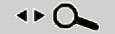 | Peka på den här knappen för att visa eller dölja följande kartkontrollknappar:
|
Zooma in och ut |   | Ändrar hur mycket av kartan som visas på skärmen. Navigeringen använder exklusiva vektorkartor där du kan se kartan från olika zoomnivåer, alltid med optimerat innehåll. Gatunamn och annan text visas alltid i samma teckensnittsstorlek och är rätt vända. Du kan begränsa vyn till de gator och objekt som du vill ha. Gränsen för zoomning skiljer sig för 2D- och 3D-kartvisningslägen. |
Svänga uppåt och nedåt |   | Ändrar den vertikala visningsvinkeln för kartan i 3D-läge. |
Rotera till vänster och höger |   | Ändrar den horisontella visningsvinkeln för kartan i 3D-läge. När GPS-positionen är tillgänglig roterar Navigering alltid kartan så att dess översta del vänder åt det håll du färdas (Track-up-riktning). Du kan svänga bort från Track-up med dessa knappar. Om GPS-positionen är tillgänglig och du har roterat kartan visas |
Visningslägen |    | Följande kartperspektiv finns i Navigering:
Ikonen visar alltid det läge som knappen växlar till: I 3D-läge visas |
Smartzoom |  | Navigeringen kan automatiskt rotera, skala upp eller ner och svänga kartan för att ge dig den bästa vyn:
Peka på den här knappen en gång för att aktivera Smart zoom. Håll den här knappen nedtryckt en gång för att ställa in zoomgränsen för Smatzoom. |
Återgå till normal navigering (Återgå till GPS-position med automatisk kartrotation). |  | Peka på den här knappen för att flytta tillbaka kartan till aktuell GPS-position. Om kartan har roterats i 3D-läge aktiveras också automatisk kartrotation igen. |
Förinställd zoom (endast avancerat läge) | 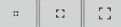 | Peka på förinställd knapp en gång för att ställa in zoomnivån till ett fast, förutbestämt värde. Smartzoom avaktiveras. De här knapparna är tillgängliga i 2D-läge. Håll önskad knapp nedtryckt för att ställa in zoomvärdet till aktuell zoomnivå, eller återställ till ett ursprungligt värde. |
Förinställd vändning och zoom (endast avancerat läge) | 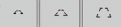 | Peka på förinställd knapp en gång för att ställa in zoomnivån till ett fast, förutbestämt värde. Smartzoom avaktiveras. De här knapparna är tillgängliga i 3D-läge. Håll önskad knapp nedtryckt för att ställa in zoomvärdet till aktuell zoomnivå, eller återställ till ett ursprungligt värde. |
Kartskala |  | Navigering visar kartans skala i 2D-läge. |
Anpassa till skärm | [Fit to screen] | Knappen visas inte på kartskärmen. Den är tillgänglig på följande skärmar:
|
Kartskärmens statusinformation och döljningsåtgärd
Följande information visas i de rundade fälten längst upp till vänster, fältet Förhandsgranskning av sväng. När du pekar på det här området beror resultatet på vilken information som visas just nu.
Ikon | Information | Detaljer | Åtgärd |
|---|---|---|---|
Det finns ingen aktiv rutt i Enkelt läge. | Om det inte finns någon aktiv rutt i enkelt läge visas den här ikonen i fältet för förhandsgranskning av sväng. | Peka på det här området för att öppna Sök adress. | |
Det finns ingen aktiv rutt i Avancerat läge. | Om det inte finns någon rutt som ska navigeras i Avancerat läge visas den här ikonen i fältet för förhandsgranskning av sväng. | Peka på det här området för att öppna Sök. | |
Det finns ingen giltig GPS-position. | Om en aktiv rutt finns och det inte finns någon giltig GPS-position visas himlen ovanför dig med färgade prickar för varje satellit. Några prickar måste bli gröna för att navigering ska kunna ske. | Peka på det här området för att öppna Ruttinformationsskärmen. | |
Om ikonen är en statisk bild behövs ruttberäkning. | GPS-position och en aktiv rutt är tillgänglig, men automatisk omberäkning utanför rutt är avstängd och du har åkt utanför rutten. | Peka på det här området för att Navigeringen ska räkna om rekommenderad rutt. | |
Den här ikonen anger att ruttberäkning pågår. | Navigering beräknar eller räknar om rutten. | Inget händer om du pekar på det här området av skärmen. | |
Nästa rutthändelse (Nästa åtgärd) | GPS-position och en aktiv rutt är tillgängliga och du navigerar längs rekommenderad rutt. Det här området ger dig information om typ och avstånd för nästa rutthändelse. | Peka på det här området för att öppna Ruttinformationsskärmen. |
Följande område visas bredvid det rundade området som beskrivs ovan. När du pekar på det här området beror resultatet på vilken information som visas just nu.
Ikon | Information | Detaljer | Åtgärd |
|---|---|---|---|
Det finns ingen giltig GPS-position. | Om det inte finns någon giltig GPS-position visas den här symbolen här. | Peka på det här området för att öppna GPS-dataskärmen och kontrollera signalstatus eller anslutningsinställningar. | |
Trafikbegränsning | När GPS-positionen är tillgänglig men det inte finns någon väg att navigera på visas alla trafikbegränsningar vid kommande korsningar här. | Inget händer om du pekar på det här området av skärmen. | |
Andra rutthändelse (manöver efter nästa manöver) | När GPS-position och en aktiv rutt båda är tillgängliga visar det här fältet rutthändelsen som följer efter nästa rutthändelse som visas i området som beskrivs ovan. | Peka på det här området för att öppna reseplansskärmen med vägledningsinstruktioner för varje sväng. | |
Du närmar dig en vägsäkerhetskamera | Ikonen visas när du närmar dig en vägsäkerhetskamera och varning för kameror aktiveras i Inställningar. | Peka på det här området för att upphäva hörbar kameravarning. | |
Stoppar simuleringen som pågår | Ikonen visas under överflygningar, ruttsimulering och uppspelning av spårlogg. | Peka på det här området för att stoppa simuleringen. | |
Beräknar om rutt | Under omberäkningen av rutt visar det här fältet omberäkningsprocessen mellan 0 % och 100 %. | Inget händer om du pekar på det här området av skärmen. | |
 | Indikatorfält |  Registrering av spårlogg  TMC-status | Inget händer om du pekar på det här området av skärmen. |
Följande symboler visas på indikatorfältet:
 | Navigering spelar in en spårlogg när GPS-position är tillgänglig. |
 | Registrering av spårlogg är avaktiverad. |
 | TMC är avstängt. |
 | TMC-trafikdata tas emot. |
 | Det finns nya, olästa trafikhändelser. |
 | En del av rutten förbigås baserat på trafikhändelser. |
 | En del av rutten nämns i trafikhändelser men den har inte förbigåtts (t.ex. även den bästa omvägen skulle vara för lång) eller så gick det inte att förbigå den (till exempel destinationen befinner sig på en gata med bilköer). |
Det finns två fält reserverade på kartskärmen för att visa nästa två manövrarna (rutthändelser som finns uppräknade i resplanen). Både typ av händelse (sväng, rondell, motorvägsavfart m.m.) och dess avstånd från aktuell GPS-position visas.
De flesta av ikonerna är mycket intuitiva och kända som trafikmärken. Följande tabell räknar upp några av de vanligaste rutthändelserna. Samma symboler används i båda fälten:
Ikon | Beskrivning |
|---|---|
| Sväng vänster. |
| Sväng höger. |
| Vänd om. |
| Ta till höger. |
| Sväng kraftigt åt vänster. |
| Håll till vänster. |
| Fortsätt rakt fram i korsningen. |
| Åk in i rondell. Antalet utfarter visas i rondellen, men bara för nästa sväng. |
| Åk upp på motorväg. |
| Åk av motorväg. |
| Åk ombord på färja. |
| Åk av färja. |
| Du närmar dig nästa viapunkt. |
| Du närmar dig destinationen. |
Följande information visas i tre fält som visas på kartskärmen. Peka på det här området för att öppna reseinformationsskärmen och välj bland de värden som visas i de tre fälten.
Om det inte finns någon aktiv rutt visar fälten följande information. Aktuell hastighet, kompass och aktuell tid.
Ikon | Typ | Mer information |
|---|---|---|
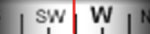 | Kompass | Visar den riktning du kör både när kartan roteras automatiskt (3D) och när kartan alltid vänder norrut (2D). |
 | Hastighetsinformation | Det finns hastighetsvärden som kan visas.
|
 | Tidsinformation | Det finns tidsvärden som kan visas.
|
 | Avståndsinformation | Det finns värden av avståndstyp som kan visas.
|
GPS-mottagningskvaliteten visar aktuell exakthet för positionsinformationen.
Ikon | Beskrivning |
|---|---|
 | GPS-mottagaren har inte anslutits. GPS-navigering är inte möjligt. |
 | Navigering har anslutits till GPS-mottagaren, men signalen är för svag och mottagaren kan inte bestämma GPS-position. GPS-navigering är inte möjligt. |
 | GPS-navigering är inte möjligt. Endast några få satelliter tas emot. Positionsinformation är tillgänglig, men höjd (altitud) kan inte beräknas. GPS-navigering är möjligt men det kan förekomma betydande positionsfel. |
 | Altitudinformation är tillgänglig, positionen är en 3D-position. GPS-navigering är möjligt. |

Peka på följande statusfält för att öppna snabbmenyn Snabbmeny.
Ikon | Status | Mer information |
|---|---|---|
 | GPS-positionens kvalitet | Ett större antal upplysta staplar anger bättre exakthet för GPS-position. |
Använda markören (vid vald position)
Placera först markören vid önskad plats på kartan med ett av följande alternativ:
Använd sökmenyn för att välja en plats. Kartan återkommer med vald punkt (markören) i mitten och markörmenyn visas med tillgängliga alternativ.
Peka två gånger på skärmen för att placera markören vid önskad plats. Peka på markören för att öppna [Cursor]-menyn.
Följande åtgärder är tillgängliga.
Pekknappar | Åtgärd |
|---|---|
[Set as Destination] | På en aktiv rutt kan du använda markören som en destination genom att återställa föregående destination. |
[Insert as Via] | På en aktiv rutt kan du använda markören som en viapunkt (mellanliggande plats) före destinationen (endast tillgängligt i avancerat läge). |
[Place Pin] | Markerar kartan med en nål vid markören (endast tillgänglig i avancerat läge). |
[Routing Methods] | Visar de olika rutterna som beräknas med tillgängliga ruttmetoder. Välj den som bäst passar dina behov (endast tillgängligt i avancerat läge). |
[Set as Start] | På en aktiv rutt kan du använda markören som startpunkt genom att återställa aktuell GPS-position (endast tillgängligt i avancerat läge). |
[Continue] | På en aktiv rutt använder du markören som destination med föregående destination som viapunkt (endast tillgängligt i avancerat läge). |
[Save as POI] | Spara markör som POI (endast tillgängligt i avancerat läge) |
[Add to Favourites] | Sparar markören som en favoritplats. |
[Save as Camera] | Spara markör som plats för vägsäkerhetskamera (endast tillgängligt i avancerat läge) |
[Info] | Öppnar en skärm med namnet, adressen och koordinatinformation för markören, samt en lista med närliggande POI:n. |
Aktuell plats och ruttspårning
När din GPS-position är tillgänglig markerar Navigering din aktuella
position med  -ikonen på kartan.
-ikonen på kartan.
Använd aktuell GPS-position genom att peka på [Position]. Positionsmenyn visas och du kan spara GPS-positionen som ett av följande:
En favorit
En vägsäkerhetskamera
En POI
En kartmarkeringsnål
Återgå till normal kartskärm
När GPS-positionering är tillgängligt och du har flyttat på kartan
( -ikonen kan ha flyttat eller är osynlig), eller om du har roterat
kartan i 3D-läge, visas
-ikonen kan ha flyttat eller är osynlig), eller om du har roterat
kartan i 3D-läge, visas  . Peka på den här knappen
för att återgå till kartans GPS-position och återaktivera Track-up-kartriktning
(automatisk kartrotation).
. Peka på den här knappen
för att återgå till kartans GPS-position och återaktivera Track-up-kartriktning
(automatisk kartrotation).

Även om du flyttar kartan medan du kör fortsätter Navigering att navigera om det finns en aktiv rutt. Den spelar upp röstinstruktionerna och visar förhandsgranskningsikonerna för svängar enligt din aktuella GPS-position.
Positionsbestämning (markör)
Om du väljer en plats i Sökmenyn, eller om du pekar på kartan när
mappkontrollknapparna är synliga visas markören vid den valda punkten
på kartan. Navigering visar markören med en pulserande röd prick ( ) för att göra den synlig på alla
zoomnivåer, även när det är i bakgrunden på en 3D-kartvy.
) för att göra den synlig på alla
zoomnivåer, även när det är i bakgrunden på en 3D-kartvy.
När du ställt in markören pekar du på [Cursor]. Markörmenyn visas och du kan använda markören som ett av följande:
Ruttens startpunkt
En viapunkt på en rutt
Ruttens destination
Du kan också söka efter POI kring markören.
Eller så kan du spara markörens plats som:
En favorit
En vägsäkerhetskamera
En POI
En kartmarkeringsnål
Visa originalposition i markörmenyn
När markörmenyn är öppen visar en speciell ikon ( ) markörens position
när menyn öppnades.
) markörens position
när menyn öppnades.
Du kan flytta och zooma kartan och positionera om markören. Den vanliga
markören ( ) visas
och markörens knappmeny initierar åtgärder för den nya platsen.
) visas
och markörens knappmeny initierar åtgärder för den nya platsen.
Återgå till ursprunglig markörposition genom att peka på  . Kartan hoppar
tillbaka till den position den var på när markörmenyn öppnades och
. Kartan hoppar
tillbaka till den position den var på när markörmenyn öppnades och  -ikonen visas igen.
-ikonen visas igen.
Växla till önskad skala
Smartzoom ger mycket mer än bara en vanlig automatisk zoomfunktion
När du följer en rutt som beräknats av Navigering:När du närmar dig en korsning zoomar den in och höjer visningsvinkeln så att du lätt kan känna igen din manöver. Om nästa sväng är långt bort zoomar den ut och sänker visningsvinkeln till att vara platt så att du kan se vägen framför dig.
När du kör utan en aktiv rutt: Smartzoom zoomar in om du kör långsamt och zoomar ut när du kör fort.
Aktivera smartzoom
Peka på kartan för att visa kartans kontrollknappar och peka sedan
på  för att aktivera
smartzoom.
för att aktivera
smartzoom.
Finjustera smartzoom
Peka på kartan för att visa kartans kontrollknappar och håll sedan  nedtryckt för att öppna smartzooms
inställningsfönster. Ändra zoomgränserna för smartzoom enligt behov.
nedtryckt för att öppna smartzooms
inställningsfönster. Ändra zoomgränserna för smartzoom enligt behov.
Visning av körbana
Enheten kan logga den bana du kör. Hantera spårloggar
En spårlogg är ett register över förändringen i GPS-position och är oberoende av den rutt som beräknas av enheten.
Spårloggar kan registreras, döpas om, bytas ut, visas på kartan, exporteras till ett minneskort i GPX-format och tas bort. Hantera spårloggar
Du kan instruera enheten till att registrera egen GPS-data som tas emot från GPS-enheten, oberoende av den normala spårloggen. De här loggarna sparas som separata textfiler på ett minneskort och de kan inte visas eller spelas upp igen på den här enheten.
För att sätta på NMEA/SIRF-loggsparning pekar du på följande knappar: [Menu], [Settings], [Track Logs], [Create NMEA/SIRF Log].
Använda loggar
Enheten kan registrera banan (ändring av GPS-position) medan du kör.

Du behöver inte välja en destination och skapa en rutt. Din bana registreras medan du färdas.
Den här funktionen är endast tillgänglig i avancerat läge.
Proceduren förklaras med början från kartskärmen.
Registrerar färdväg (skapar en spårlogg)
Börja köra.
Peka på följande knappar: [Menu], [Settings], [Track Logs]
Starta registrering: Peka på [Record].
Du kan gå tillbaka till kartan och fortsätta köra.
Upprepa ovanstående steg och peka sedan på [Stop Recording] för att stoppa registreringen.
Navigeringen märker spårloggen med en tidsstämpel.
(Som alternativ kan du peka på
 i snabbmenyn för att
starta, och sedan stoppa registreringen av spårlogg.)
i snabbmenyn för att
starta, och sedan stoppa registreringen av spårlogg.)
Simulera en spårlogg på kartan
Peka på följande knappar: [Menu], [Settings], [Track Logs]
Hitta önskad spårlogg och peka sedan på
 bredvid den.
bredvid den.
Kartan kommer tillbaka och spårloggens simulering (en verklig återuppspelning) börjar.
Du kan när som helst stoppa återuppspelningen genom att peka på [Stop].
Ändra färg på en spårlogg.
Peka på följande knappar: [Menu], [Settings], [Track Logs]
Peka på önskad spårlogg och peka sedan på en av färgknapparna.
Spara rutt
Den här funktionen är endast tillgänglig i avancerat läge.
Proceduren förklaras med början från kartskärmen.
Peka på följande knappar: [Menu], [Settings], [Save Route]
Ange ett namn på sparad rutt och peka sedan på [Done].
När du sparar en rutt sparar Navigering inte bara punkter längs rutten utan hela resplanen.
Den sparade rutten kan ha påverkats av trafikinformation. När en rutt används senare kan den se ut som den sparade rutten, men vid behov används aktuell trafikinformation för att beräkna en ny rutt.
Om du uppdaterade din karta efter att du först sparade rutten känner Navigering igen förändringen och beräknar om körinstruktionerna enligt den senaste tillgängliga kartinformationen.
Under navigering tar Navigering bort viapunkter som du redan åkt förbi, tillsammans med vägsegment som använts för att nå dem. Om du vill spara rutten måste du göra det före du börjar navigera.
Laddar sparad rutt
Den här funktionen är endast tillgänglig i avancerat läge.
Proceduren förklaras med början från kartskärmen.
Peka på följande knappar: [Menu], [Route], [Load Route]
Peka på rutten du vill navigera på.
I det sannolika fall att startpositionen för den sparade rutten skiljer sig från aktuell GPS-position måste du bekräfta om du vill sluta navigera från aktuell GPS-position för att använda den laddade ruttens startpunkt.
Om du vill behålla aktuell GPS-position som startpunkt beräknas rutten om med början från din aktuella position.
Kartan visas och du kan börja navigera.
Kartskärm
Navigeringen är främst avsedd för navigering på land. Därför ser kartor i Navigering ut som vägkartor i pappersformat. Men Navigering ger mycket mer än vanliga papperskartor. Du kan anpassa utseendet och innehållet på kartan. Den viktigaste och mest använda skärmen för Navigering är kartskärmen.
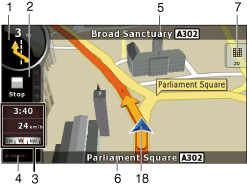
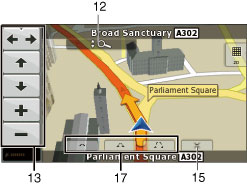
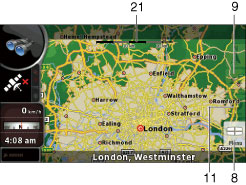
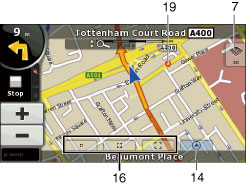
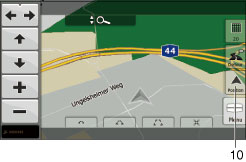
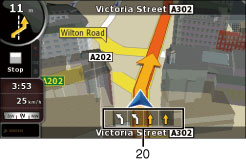
Under navigering visar skärmen ruttinformation och färddata (vänstra skärmarna) men när du pekar på kartan visas ytterligare knappar och kontroller i några sekunder (höger skärmbild). Största delen av skärmen fungerar som knappar.
Symbol | Namn | Åtgärd |
|---|---|---|
1 | Huvudinformation. ex.) Nästa rutthändelse. | Öppnar skärmen med ruttinformation. |
2 | Andra kommande rutthändelsen | Öppnar resplanen. |
3 | Reseinformationsskärm | Öppnar skärmen med färdinformation. |
4 | GPS-positionens kvalitet | Öppnar snabbmenyn |
5 Översta raden | Nästa gata | ej tillämpligt |
6 Nedersta raden | Aktuell gata och husnummer till vänster och höger | ej tillämpligt |
7 | Kartvisningslägen | Växlar mellan 2D, 3D och läget med Norr uppåt. |
8 | Meny | Öppnar navigeringsmenyn. |
9 | Omväg | Öppnar omvägsskärmen. Det finns två sätt att ändra din rutt.
|
10 | Positionsmeny (visas när du navigerar längs en rutt) | Öppnar positioneringsmenyn. |
11 | Markörmeny (visas när det inte finns någon GPS-position eller när markören inte befinner sig vid aktuell GPS-position) | Öppnar markörmenyn |
12 | Öppnar/stänger kartans kontrollknappar (peka på den här knappen för att visa/dölja följande kontrollknappar för kartan). |
|
13 | Rotera åt vänster, rotera åt höger | Roterar 3D-kartan åt vänster eller höger |
Sväng uppåt, sväng nedåt | Svänger 3D-kartan | |
Zooma in, zooma ut | Förstorar/förminskar kartan | |
14 | Återgå till GPS-position (visas när GPS-positionen är tillgänglig och du har flyttat kartan) | Peka på den här knappen för att flytta tillbaka kartan till aktuell GPS-position. Om kartan har roterats i 3D-läge aktiveras också automatisk kartrotation igen. |
15 | Aktivera smartzoom (ersätter knappen Föregående när det inte finns någon GPS-position eller när kartan inte har flyttats). | Peka på den här knappen en gång för att aktivera Smart zoom. Håll den här knappen nedtryckt en gång för att ställa in zoomgränsen för Smartzoom. |
16 | Förinställningsknapp för zoom (endast tillgänglig i avancerat läge). | Peka en gång på förinställningsknappen för att ställa in zoomnivån till ett fast förbestämt värde. Smartzoom avaktiveras. De här knapparna är tillgänglig i 2D-läge. Håll önskad knapp nedtryckt för att ställa in zoomvärdet som aktuell zoomnivå eller återställa till ett ursprungligt värde. |
17 | Förinställningsknapp för svängning (endast tillgänglig i avancerat läge). | Peka på en av de förinställda knapparna för att ställa in svängnings- och zoomnivån till fasta förbestämda värden. Smartzoom avaktiveras. De här knapparna är tillgängliga i 2D-läge. Håll önskad knapp nedtryckt för att ställa in svängnings- och zoomnivå till önskade värden eller återställa dem till deras ursprungliga värden |
18 | Aktuell GPS-position (på närmaste väg) | ej tillämpligt |
19 | Markör (vald kartposition) | ej tillämpligt |
20 | Filinformation | ej tillämpligt |
20 Orange linje | Aktiv rutt | ej tillämpligt |
21 | Kartskala (endast 2D-karta) | ej tillämpligt |
Om vägar
Navigering visar gatorna på liknande sätt som pappersvägkartor.
Deras bredd och färg motsvarar deras betydelse. Du kan enkelt skilja på en motorväg och en liten gata.

Om du föredrar att inte se gatunamnen under navigering kan du stänga av dem Inställningar av kartskärm.
3D-objekttyper
Aktivera och avaktivera 3D-bilder genom att peka på följande knappar: [Menu], [Settings], [Map Screen], [3D settings]
Navigering stöder följande 3D-objekttyper:
Typ | Beskrivning |
|---|---|
3D-landmärken | Landmärken är artistiska eller blockmotsvarigheter i 3D av framträdande eller välkända objekt. 3D-landmärken är endast tillgängliga i utvalda städer och länder. |
Upphöjda vägar | Komplexa korsningar och vertikalt isolerade vägar (såsom viadukter och underjordiska tunnlar) visas i 3D. |
3D-byggnader | Full 3D-byggnadsinformation som motsvarar byggnadens verkliga storlek och position på kartan. Byggnadsinformation begränsas till stadskärnor för större städer i Europa. |
3D-terräng | 3D-terrängdata på karta visar förändringar i terräng, upphöjningar eller dalgångar i landskapet när du tittar på kartan. Använd den för att planera ruttkartan i 3D när du navigerar. |
Hantera anläggningsinformation
Du kan hantera dina POI:n och ställa in POI:ns synlighet för både dina egna POI:n och de som följde med produkten. Peka på följande knappar: [Menu], [Manage], [POI]
Peka på knapp/ikon | Beskrivning |
|---|---|
Knappen inkluderar namnet på POI-grupp | Öppnar listan med undergrupper för den här POI-gruppen. Den nya listan fungerar på samma sätt. |
Knapp som inkluderar namnet och adressen för ett POI-objekt | Öppnar vald POI för redigering. Bara de POI:n som du har skapat visas i den här listan. |
[Edit] | Öppnar den valda POI-gruppen för redigering. |
[My POI] | Peka för att filtrera listan så att den bara innehåller de POI:n som du har sparat. |
[All] | Peka för att se alla POI:n i listan. |
[New Group] | Skapar en ny POI-grupp på den angivna gruppnivån. |
| Vänder på sidan för att visa nya listobjekt. |
 | Den här POI-gruppen visas inte på kartan. |
 | Den här POI-gruppen och alla dess undergrupper visas på kartan. |
 | Den här POI-gruppen och några av dess undergrupper visas på kartan. |
 | Den här POI-gruppen innehåller POI:n som du sparat. |
När en POI-grupp är öppen för redigering:
Pekknappar | Beskrivning |
|---|---|
[Off] | Objekt i POI-gruppen visas inte på kartan. |
[Close], [Medium], [Far Ahead], [Satellite] | Avståndsknapparna ställer in zoomnivån enligt vilken objekten visas i POI-gruppen på kartan. |
[Same Visibility in Subgroups] | Undergrupper under den redigerade POI-gruppen ärver synlighetsinställningarna för POI-gruppen. |
Knappen inkluderar en ikon för POI-gruppen | Peka på den här knappen för att välja en ny ikon för POI-gruppen. |
[Rename] | Döp om redigerade POI-grupper. |
[Remove] | Ta bort redigerade POI-grupper. Endast skapade POI-grupper kan tas bort. |
När ett POI-objekt är öppet för redigering:
Pekknappar | Beskrivning |
|---|---|
Knappen inkluderar namnet på POI-grupp | Peka på den här knappen för att döpa om POI:n. |
Knappen inklusive POI-ikon | Peka på den här knappen för att välja en ny ikon för POI:n. |
 | Peka på den här knappen för att ange ett telefonnummer för POI:n. |
 | Peka på den här knappen för att ange ytterligare information för POI:n. |
[Delete] | Peka på den här knappen för att ta bort vald POI. |
[Change Group] | Peka på den här knappen för att flytta POI:n till en annan POI-grupp eller undergrupp. |
Visning av resplan
Resplanen är en lista över rutthändelser som är körinstruktionerna.
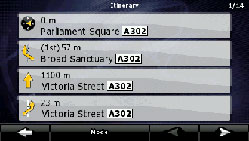
På kartskärmen kan du visa resplaner enligt följande metoder.
Peka på området mellan förhandsgranskningsfältet för Sväng där nästa manöver visas och resedatafältet.
I avancerat läge pekar du på följande knappar: [Menu], [Route], [Itinerary]
Du har följande alternativ på resplansskärmen:
Pekknappar | Beskrivning |
|---|---|
Alla av listans objekt | Öppnar kartan med vald manöver i mitten. |
[Mode] | Ändrar resplanens detaljnivå. Nivåerna är följande:
|
| Flyttar mellan sidor för ytterligare listobjekt. |
När kartan är öppen med en manöver i mitten:
Pekknappar | Beskrivning |
|---|---|
 | Zoomar in på kartan. |
 | Zoomar ut på kartan. |
| Flyttar kartan för att visa föregående eller nästa manöver. |
[Avoid.] | Öppnar en skärm där du kan undvika en del av rutten med början från vald manöver. |
Ruttredigering
Den här funktionen är endast tillgänglig i avancerat läge.
Peka på följande knappar: [Menu], [Route], [Edit Route]
En lista över ruttpunkter visas med startpunkten längst upp på listan och slutdestinationen längst ner. Om det finns flera viapunkter kan du behöva bläddra mellan sidorna.
Peka på en av ruttpunkterna på listan. Du har följande alternativ:
Pekknappar | Beskrivning |
|---|---|
 | Den valda punkten flyttar uppåt i listan (blir en viapunkt som nås tidigare). Om du pekar på den här knappen upprepade gånger blir den här punkten startpunkten. |
 | Den valda punkten flyttar nedåt i listan (blir en viapunkt som nås senare). Om du pekar på den här knappen upprepade gånger blir den här punkten slutdestinationen. |
 | Vänder om rutten. Startpunkten blir destinationen och destinationen blir startpunkten och viapunkternas ordning svängs om. |
[Optimize] | Rutten optimeras. Startpunkten och destinationen förblir på samma plats, men viapunkterna ordnas om för att skapa kortast möjliga rutt. |
[Remove] | Peka på den här knappen för att ta bot vald punkt från rutten. |
Så snart du lämnar skärmen räknas rutten om automatiskt och du kan börja navigera på en gång.
Ruttinformationsskärm
Ruttinformationsskärmen har alla data och några av funktionerna du behöver när du navigerar. Det finns två sätt att öppna den här skärmen:
Peka på fältet Förhandsgranskning av sväng (
 ) för
att öppna direkt från kartskärmen.
) för
att öppna direkt från kartskärmen.
I avancerat läge pekar du på följande knappar i navigeringsmenyn: [Route], [Route Info]
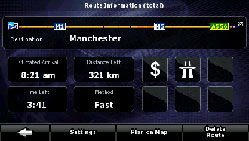
På skärmens överdel ser du information om aktuell rutt. Fälten på skärmen uppdateras hela tiden medan skärmen är öppen.
När du öppnar skärmen innehåller alla fält information om hur du når din slutdestination. Peka på ett av fälten för att se information om datapunkterna med början från den första, ända till slutdestinationen.
Skärmen inkluderar följande data och funktioner:
Namn | Beskrivning | Funktion |
|---|---|---|
Ruttlinje | Den övre delen av skärmen visar din planerade rutt som en horisontell linje. Punkten längst till vänster motsvarar ruttens startpunkt och punkten längst till höger motsvarar slutdestinationen. Flaggorna med viapunkter längs linjen separeras av intervall som är proportionerliga enligt avståndet mellan dem. | Peka på det här fältet för att ändra innehållet för alla datafält till viapunktinformation. |
Beräknad ankomst | Visar beräknad ankomsttid till resans slutdestination baserat på den information som finns tillgänglig för återstående ruttsegment. Beräkningen kan inte beakta trafikstockningar och andra möjliga fördröjningar. | Peka på det här fältet för att ändra innehållet för alla datafält till viapunktinformation. |
Avstånd som återstår | Visar det avstånd som återstår till slutdestinationen. | Peka på det här fältet för att ändra innehållet för alla datafält till viapunktinformation. |
Tid som återstår | Visar den tid som behövs för att nå resans slutdestination baserat på den information som finns tillgänglig för återstående ruttsegment. Beräkningen kan inte beakta trafikstockningar och andra möjliga fördröjningar. | Peka på det här fältet för att ändra innehållet för alla datafält till viapunktinformation. |
Metod | Det här fältet visar hur rutten beräknades. Typ av rutt (snabb, kort, enkel eller ekonomisk) visas här. | Peka på det här fältet för att ändra innehållet för alla datafält till viapunktinformation. |
Varningsikoner | I de här fyrkantiga fälten visas grafiska symboler om det finns varningsmeddelanden som hör till den planerade rutten. De här är varningsmeddelanden och ikonerna visar alltid information för hela rutten, även om datafälten bara visar värden från din nuvarande position till en viapunkt. | Peka på någon av ikonerna för en förklaring. |
[Settings] | Öppnar skärmen med ruttplaneringsalternativ från inställningsmenyn. | |
[Plan on Map] | Öppnar kartskärmen som är avsedd för ruttplanering. | |
[Skip Next Via] | Visas bara om åtminstone en viapunkt finns. | Tar bort nästa viapunkt från rutten. |
[Delete Route] | Visas bara om rutten inte innehåller några viapunkter. | Tar bort aktiv rutt. |
Anläggningsinformation, lagring och revision
En intressant plats (POI) är en plats som någon ansett vara användbar eller intressant. Navigeringen kommer med flera tusentals POI inkluderade. Du kan skapa POI:n själv i applikationen.
POI-platser markeras på kartan med speciella ikoner. POI-ikoner är ganska stora så att du enkelt kan känna igen symbolen. Ikonerna är halvgenomskinliga. De döljer inte gatorna och korsningarna bakom dem.
POI:n grupperas i flera nivåer av kategorier och underkategorier. Ikonen för POI:s som kommer med kartan visar symbolen för POI-kategori. Om du sparar din egen POI kan du välja en ikon för den oberoende av den POI-kategori du har satt den i.
Spara POI:n
Du sparar en POI genom att placera markören ( ) vid destinationen och sedan
pekar på följande knappar: [Cursor], [More Options], [Save as POI]
) vid destinationen och sedan
pekar på följande knappar: [Cursor], [More Options], [Save as POI]
Hantera POI:n
Du kan välja vilka POI-grupper som ska visas och vilka som ska döljas på kartan, och från vilken zoomnivå POI-ikonerna ska vara synliga. På samma plats kan du hantera dina sparade POI:n. En sparad POI kan döpas om, flyttas till en annan POI-grupp, dess ikon kan ändras eller ett telefonnummer och ytterligare information kan läggas till. Peka på följande knappar: [Menu], [Manage], [POI]
Hantera sparade sökkriterier
Du kan hantera listan med tidigare sparade sökkriterier för att enkelt hitta POI-typer som söks ofta. Peka på följande knappar: [Menu], [Manage], [Saved Search Criteria]
Pekknappar | Beskrivning |
|---|---|
Knapp med namnet på det sparade sökkriteriet | Peka för att döpa om sparad fråga. |
 | Tar bort valt objekt i listan. |
[Clear All] | Tar bort hela listan. |
| Vänder på sidan för att visa andra listobjekt. |
[<Add new search>] | Peka för att spara nya sökvillkor. På samma sätt som du söker efter POI:n väljer du först sökreferens och sedan väljer du vilken POI-grupp eller undergrupp som du vill söka i. |




 .
Peka för att växla till 2D-läge. I 2D-läge visas
.
Peka för att växla till 2D-läge. I 2D-läge visas  . Peka för att växla till norr
uppåt-läge. I norr uppåt-läget visas
. Peka för att växla till norr
uppåt-läge. I norr uppåt-läget visas  . Peka för att växla till 3D-läge.
. Peka för att växla till 3D-läge.